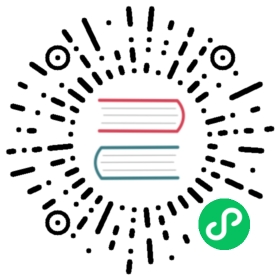新增页面
如果熟悉 vue-router 的配置就很简单了。
首先在 @/router/index.js 中增加你需要添加的路由。
如:新增一个 excel 页面
{path: '/excel',component: Layout,redirect: '/excel/export-excel',name: 'excel',meta: {title: 'excel',icon: 'excel'}}
TIP
仅仅这样不会有任何效果的,它只是创建了一个基于layout的一级路由,你还需要在它下面的 children 中添加子路由。
{path: '/excel',component: Layout,redirect: '/excel/export-excel',name: 'excel',meta: {title: 'excel',icon: 'excel'},children: [{path: 'export-excel',component: ()=>import('excel/exportExcel'),name: 'exportExcel',meta: { title: 'exportExcel' }}]}
这样侧边栏就会出现如图所示的 menu-item 了

TIP
由于 children 下面只声明了一个路由所以不会有展开箭头,如果children下面的路由个数大于 1 就会有展开箭头,如下面所示。 如果你想忽视这个自动判断可以使用 alwaysShow: true,这样它就会忽略之前定义的规则,一直显示根路由。详情见路由和侧边栏
{path: '/excel',component: Layout,redirect: '/excel/export-excel',name: 'excel',meta: {title: 'excel',icon: 'excel'},children: [{ path: 'export-excel', component: ()=>import('excel/exportExcel'), name: 'exportExcel', meta: { title: 'exportExcel' }},{ path: 'export-selected-excel', component: ()=>import('excel/selectExcel'), name: 'selectExcel', meta: { title: 'selectExcel' }},{ path: 'upload-excel', component: ()=>import('excel/uploadExcel'), name: 'uploadExcel', meta: { title: 'uploadExcel' }}]}

侧边栏就会出现如图所示的 submenu 了
多级目录(嵌套路由)
如果你的路由是多级目录,如本项目 @/views/nested 那样, 有三级路由嵌套的情况下,不要忘记还要手动在二级目录的根文件下添加一个
那样, 有三级路由嵌套的情况下,不要忘记还要手动在二级目录的根文件下添加一个 <router-view>。
<!-- 父级路由组件 --><template><div><!-- xxx html 内容 --><router-view /></div></template>
如:@/views/nested/menu1/index.vue ,原则上有多少级路由嵌套就需要多少个
,原则上有多少级路由嵌套就需要多少个<router-view>。

新增 view
新增完路由之后不要忘记在 @/views 文件下 创建对应的文件夹,一般一个路由对应一个文件,该模块下的功能组件或者方法就建议在本文件夹下创建一个utils或components文件夹,各个功能模块维护自己的utils或components组件。如:

新增 api
最后在 @/api 文件夹下创建本模块对应的 api 服务。
文件夹下创建本模块对应的 api 服务。
新增组件
个人写 vue 项目的习惯,在全局的 @/components 只会写一些全局的组件,如富文本,各种搜索组件,封装的日期组件等等能被公用的组件。每个页面或者模块特定的业务组件则会写在当前 views 下面。如:@/views/article/components/xxx.vue。这样拆分大大减轻了维护成本。
请记住拆分组件最大的好处不是公用而是可维护性!
新增样式
页面的样式和组件是一个道理,全局的 @/style 放置一下全局公用的样式,每一个页面的样式就写在当前 views下面,请记住加上scoped 或者命名空间,避免造成全局的样式污染。
<style>/* global styles */</style><style scoped>/* local styles */.xxx-container{/* name scoped */xxx}</style>